Guía de instalación de nvm-sh
Instalación de nvm-sh para Linux/MacOS/WSL
Usando el script de instalación
Abre la terminal y ejecuta uno de los siguientes comandos:
bash
curl -o- https://raw.githubusercontent.com/nvm-sh/nvm/v0.39.3/install.sh | basho:
bash
wget -qO- https://raw.githubusercontent.com/nvm-sh/nvm/v0.39.3/install.sh | bash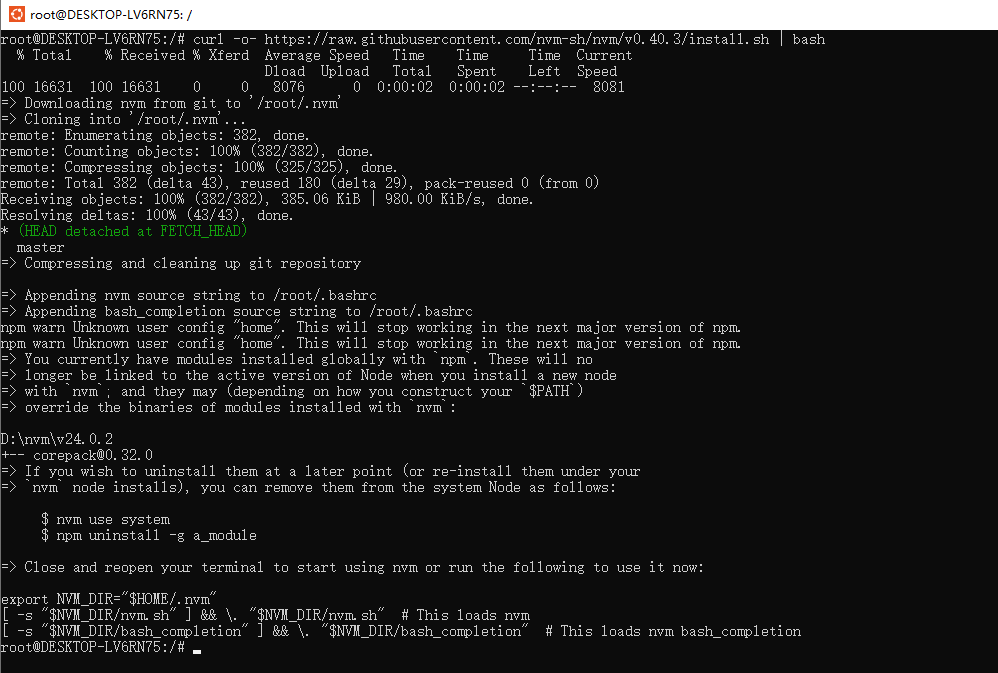
El script de instalación clonará el repositorio de NVM en el directorio ~/.nvm e intentará agregar el siguiente fragmento de código al archivo de configuración correcto (~/.bash_profile, ~/.zshrc, ~/.profile o ~/.bashrc).
bash
export NVM_DIR="$HOME/.nvm"
[ -s "$NVM_DIR/nvm.sh" ] && \. "$NVM_DIR/nvm.sh" # Cargar NVM
[ -s "$NVM_DIR/bash_completion" ] && \. "$NVM_DIR/bash_completion" # Cargar bash completion de NVMNota
En Linux, después de ejecutar el script de instalación, si obtienes nvm: command not found o no recibes respuesta de la terminal tras escribir command -v nvm, simplemente cierra la terminal actual, abre una nueva e inténtalo de nuevo. O puedes ejecutar los siguientes comandos para diferentes shells:
bash
# bash:
source ~/.bashrc
# zsh:
source ~/.zshrc
#ksh:
. ~/.profileInstalación manual
Si prefieres la instalación manual, sigue estos pasos:
- Descarga el archivo fuente de NVM:
bash
wget https://github.com/nvm-sh/nvm/archive/refs/tags/v0.39.3.tar.gz- Crea el directorio NVM y descomprime:
bash
mkdir -p ~/.nvm
tar -zxvf v0.39.3.tar.gz -C ~/.nvm- Configura las variables de entorno, edita el archivo
~/.bashrc:
bash
vim ~/.bashrc- Añade al final del archivo:
bash
export NVM_DIR="$HOME/.nvm/nvm-0.39.3"
[ -s "$NVM_DIR/nvm.sh" ] && \. "$NVM_DIR/nvm.sh" # Cargar NVM
[ -s "$NVM_DIR/bash_completion" ] && \. "$NVM_DIR/bash_completion" # Cargar bash completion de NVM- Activa la configuración:
bash
source ~/.bashrcVerificar la instalación
Tras completar la instalación, cierra y abre de nuevo la terminal o ejecuta source ~/.bashrc, luego introduce el siguiente comando para verificar la instalación:
bash
nvm --versionSi se muestra el número de versión de NVM, la instalación fue exitosa.
Problemas de permisos (MacOS)
Al usar Node.js, especialmente al instalar paquetes globales con npm, puedes encontrar problemas de permisos o errores Command not found debido a las restricciones de seguridad de MacOS.
Usar NVM para gestionar Node.js puede solucionar eficazmente estos problemas, ya que NVM instala Node.js en el directorio del usuario y no requiere privilegios de administrador.
Desinstalar nvm
Desinstalación manual
Para desinstalar nvm manualmente, sigue estos pasos:
Primero, usa nvm unload para eliminar el comando nvm de tu sesión de terminal y elimina el directorio de instalación:
bash
nvm_dir="${NVM_DIR:-~/.nvm}"
nvm unload
rm -rf "$nvm_dir"Edita ~/.bashrc (u otro archivo de configuración de shell) y elimina las siguientes líneas:
bash
export NVM_DIR="$HOME/.nvm"
[ -s "$NVM_DIR/nvm.sh" ] && \. "$NVM_DIR/nvm.sh" # This loads nvm
[[ -r $NVM_DIR/bash_completion ]] && \. $NVM_DIR/bash_completion